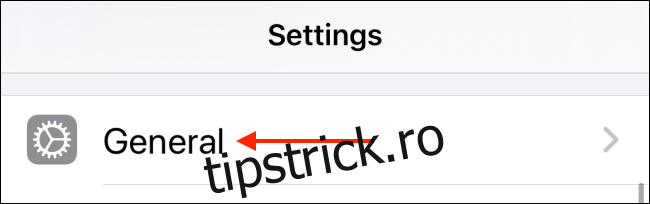În cazul în care nu știai, există o lume întreagă de tastaturi terțe pentru iPhone și iPad. Totul, de la GIF-uri, la sugestii de emoji și chiar și la căutarea Google, poate fi adăugat pe dispozitiv. Iată cum să instalați și să utilizați tastaturi terțe pe iPhone și iPad.
Deoarece aceasta este o funcționalitate de sistem, procesul de instalare a unei tastaturi pe iPhone și iPad nu este la fel de simplu ca doar instalarea aplicației. De fapt, este un pic complicat.
Înainte de a ajunge acolo, va trebui să începeți prin a descărca o tastatură terță parte din App Store. Iată câteva dintre recomandările noastre:
Gboard: O tastatură universală actuală de la Google. Orice funcție la care vă puteți gândi este probabil în aplicația Gboard. Obțineți căutare GIF, Google Translate, teme, tastare prin gesturi și o funcție de căutare Google chiar pe tastatură.
Tastatura Microsoft Swiftykey: O alternativă solidă la Gboard, mai ales când vine vorba de sugestii automate. Nici personalizarea și tastarea prin gesturi nu sunt rele.
Tastatura GIF: Dacă nu doriți să utilizați GIPHY, GIF Keyboard by Tenor este cea mai bună alternativă pentru a trimite GIF-uri direct de pe tastatură.
Cum se instalează tastaturi terțe pe iPhone și iPad
Acum că ați descărcat aplicația pentru tastatură din App Store, să începem procesul de instalare. Nu trebuie să deschideți aplicația pentru asta. În schimb, mergeți la aplicația „Setări”. Aici, atingeți opțiunea „General”.
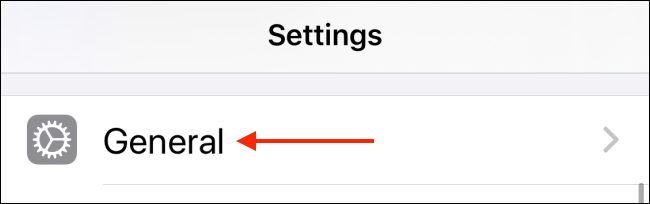
Acum, selectați opțiunea „Tastatură”.
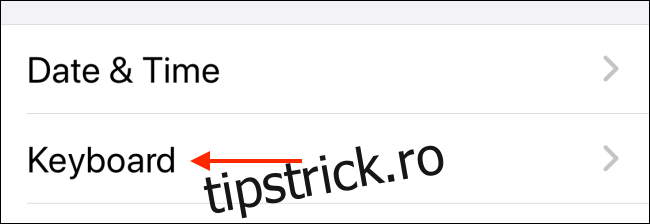
Aici, atingeți butonul „Tastaturi”.
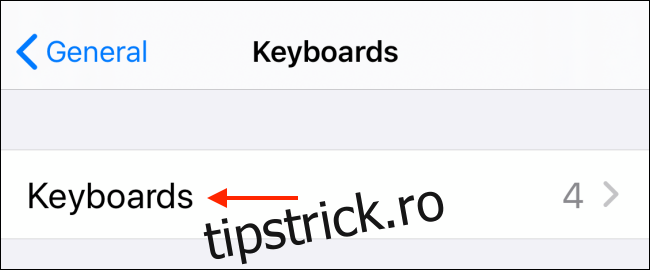
Veți vedea toate tastaturile pe care le-ați instalat (inclusiv tastaturi pentru diferite limbi și pentru Emojis). Glisați în jos și atingeți butonul „Adăugați tastatură nouă”.

Acum, veți vedea o listă lungă de limbi în partea de sus. Derulați până la capăt până când găsiți secțiunea Tastaturi terțe. Selectați aplicația pentru tastatură pe care ați descărcat-o.

Acum veți reveni la ecranul Tastaturi și veți vedea că noua tastatură a fost instalată și activată.
Dar nu suntem încă în clar. Dacă doriți să utilizați funcții precum căutarea GIF, va trebui să permiteți accesul complet la tastatură. Pentru a face acest lucru, selectați tastatura terță parte nou instalată din lista de tastaturi.
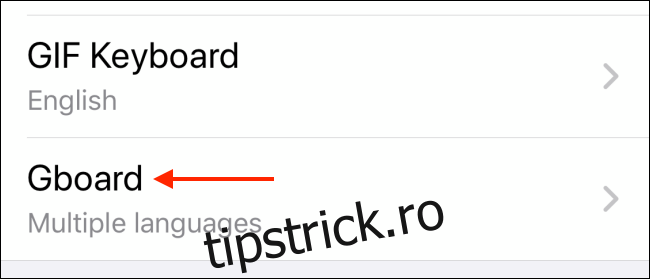
Din următorul ecran, atingeți comutatorul de lângă „Permiteți acces complet”.
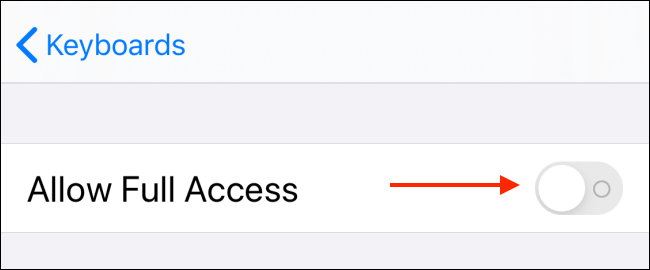
Din fereastra pop-up, atingeți butonul „Permite” pentru a confirma.
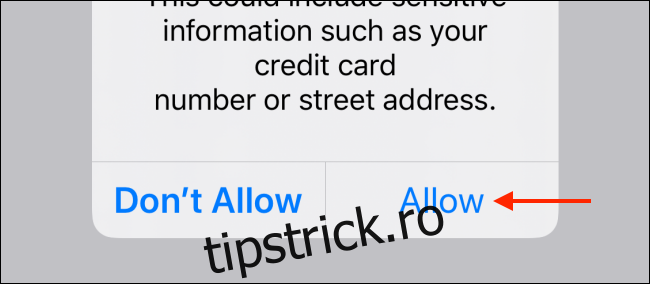
Și acum, în sfârșit, tastatura ta este gata de funcționare.
Cum să utilizați tastaturile de la terți pe iPhone și iPad
Puteți instala mai multe tastaturi terțe pe iPhone sau iPad și puteți comuta cu ușurință între ele folosind tasta Globe de pe tastatura virtuală. S-ar putea să fiți familiarizat cu el dacă ați folosit tastatura Emoji.
Atingerea tastei Glob comută la următoarea tastatură din listă. Dar dacă doriți să treceți la o anumită tastatură, atingeți și mențineți apăsată tasta „Globe”. Veți vedea o listă cu toate tastaturile disponibile. Selectați tastatura pe care tocmai ați instalat-o. În cazul nostru, a fost Gboard.
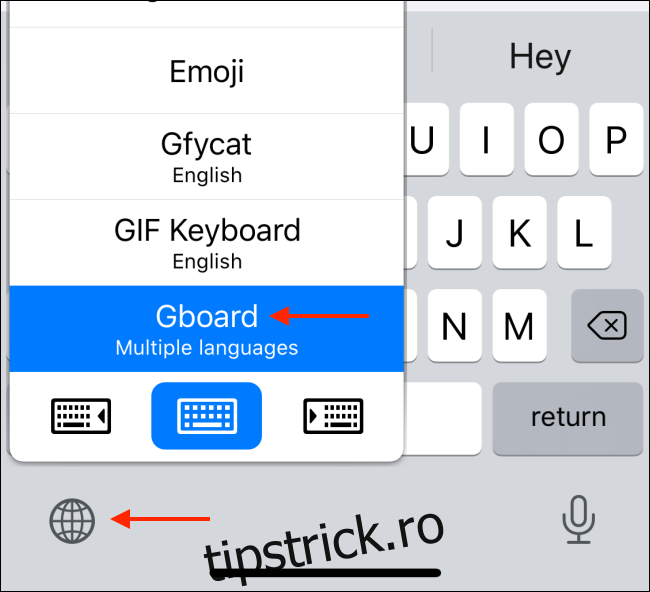
Instantaneu, vei trece la noua tastatură.
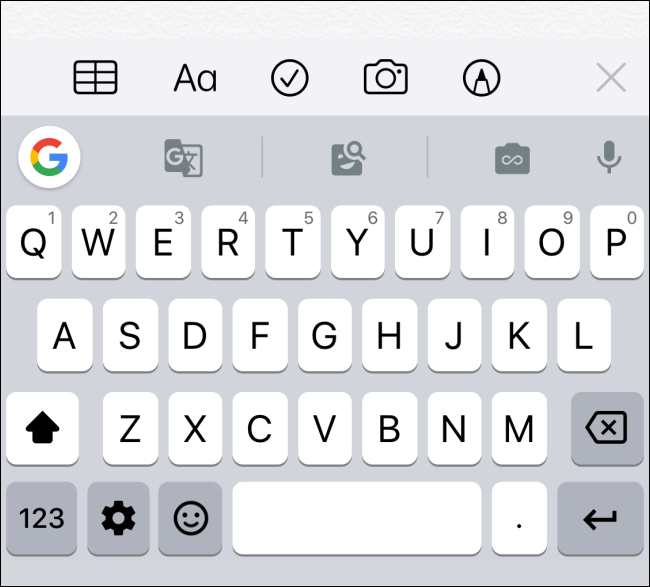
Acum puteți utiliza noua ta tastatură terță parte și vă puteți bucura de toate funcțiile pe care nu le puteți accesa în tastatura implicită de pe iPhone și iPad.
Vorbind despre tastatura implicită de pe iPhone, aceasta are un avantaj față de tastaturile terțe. Puteți folosi multe gesturi ascunse de editare a textului pentru a selecta, copia și lipi rapid text.